[iOS Tips] รวม 5 ฟีเจอร์ที่ซ่อนอยู่ในแอปฯ Photos บน iPhone ที่ทำอะไรได้มากกว่าที่คิด

สำหรับแอปฯ Photos บน iPhone นั้น ถือว่าเป็นอีกแอปฯ ที่ถูกใช้งานบ่อย ยิ่งบน iOS 11 นั้น แอปฯ Photos สามารถทำอะไรได้มากกว่าการเข้าไปดูรูปถ่ายเพียงอย่างเดียว เพราะสามารถทำการแก้ไขรูป และแชร์รูปได้ภายในแอปฯ นี้ โดยในวันนี้ ทีมงาน techmoblog จะมาแนะนำ 5 ฟีเจอร์ที่น่าสนใจ ที่ซ่อนอยู่ในแอปฯ Photos ซึ่งอาจเป็นฟีเจอร์ที่ผู้ใช้ไม่เคยทราบก่อน มาดูกันว่า มีอะไรกันบ้าง
1. เพิ่มลูกเล่นให้กับภาพแบบ Live Photo
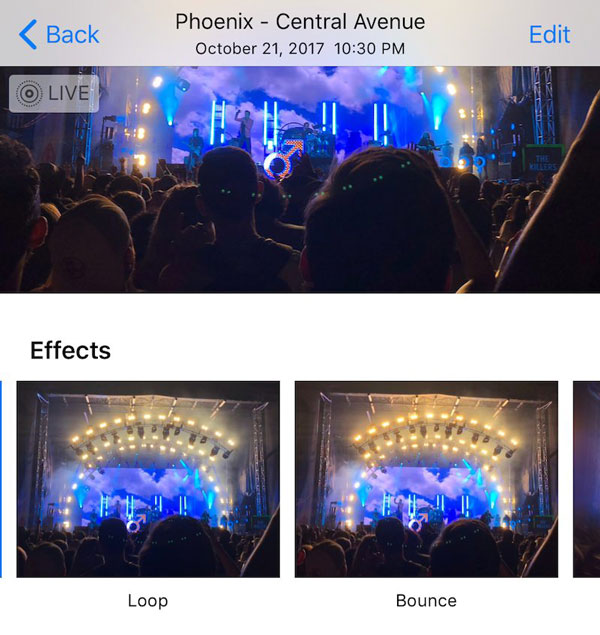
สำหรับภาพถ่ายแบบ Live Photo แม้จะเป็นภาพนิ่งแต่ก็มีลูกเล่นตรงที่ถ้าหากกดค้างที่ภาพดังกล่าวก็จะกลายเป็นภาพเคลื่อนไหว แต่มีผู้ใช้จำนวนไม่น้อยที่ยังไม่ทราบว่า เราสามารถเพิ่มลูกเล่นให้กับภาพแบบ Live Photo ได้ถึง 3 แบบด้วยกัน ได้แก่ Bounce (ภาพเด้งไปมา คล้ายกับฟีเจอร์ Boomerang บน Instagram), Loop (เล่นวน), และ Long Exposure (ปรับแสง) โดย iPhone ที่จะสามารถใช้งานลูกเล่นดังกล่าวได้ ต้องเป็น iPhone 6S ขึ้นไป และอัปเดตเป็น iOS 11
ส่วนวิธีการใส่เอฟเฟกต์ให้ภาพ Live Photo ให้เข้าไปที่ Photos > เลือกภาพ Live Photo ที่ต้องการ > ปัดรูปภาพขึ้น > เลือกเอฟเฟกต์
2. เปลี่ยนจากรูป Live Photo ให้เป็นรูปถ่ายปกติ
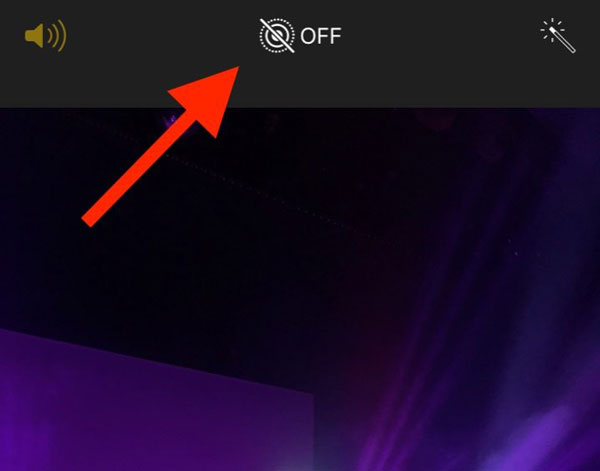
มีผู้ใช้จำนวนไม่น้อยที่ไม่ได้ตั้งใจจะถ่ายภาพ Live Photo แต่ลืมปิดฟีเจอร์ดังกล่าวก่อนถ่าย ทำให้ได้ภาพเคลื่อนไหวพร้อมเสียงมาแบบไม่ตั้งใจ ซึ่งเราสามารถเปลี่ยนจากภาพ Live Photo ให้เป็นภาพถ่ายปกติได้ ด้วยการเข้าไปที่ Photo > เลือกภาพ Live Photo ที่ต้องการ > ที่ด้านบนตรงปุ่ม Live ให้แตะ 1 ครั้งเพื่อปิด (สีเหลืองหายไป) > กด Done เพื่อบันทึกรูป
3. ลดขนาดภาพถ่ายให้เล็กลง
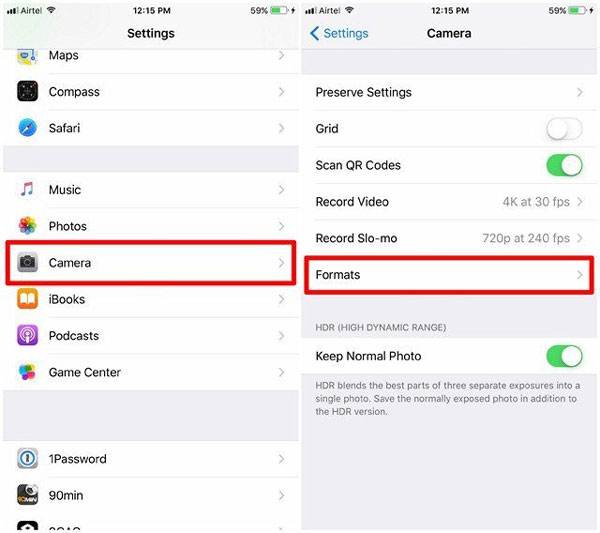
ในกรณีที่ iPhone ที่ใช้อยู่พื้นที่เริ่มเต็ม ซึ่งส่วนใหญ่จะเกิดจากรูปภาพในตัวเครื่องมีมากจนเกินไป แต่จะให้ลบรูปภาพเหล่านี้ออกก็คงเสียดายไม่น้อย โดยบน iPhone 7 ขึ้นไป จะมีฟีเจอร์ลดขนาดภาพถ่ายเพื่อเป็นการเพิ่มพื้นที่ในตัวเครื่อง แต่ไม่ลดคุณภาพของภาพถ่าย ซึ่งตัวไฟล์จะมีขนาดที่เล็กมากจึงช่วยเพิ่มพื้นที่ในตัวเครื่องได้มากพอสมควร ด้วยการเข้าไปที่ Settings > Camera > Formats จากนั้นให้เลือก High Efficiency โดยภาพและคลิปวิดีโอจะถูกบันทึกในฟอร์แมต HEIF และ HEVC ซึ่งเมื่อนำภาพดังกล่าวไปโพสต์ลงโซเชียลอย่าง Facebook ก็จะแปลงให้เป็นนามสกุล jpeg ปกติ
4. ใช้ 3D Touch ให้เป็นประโยชน์
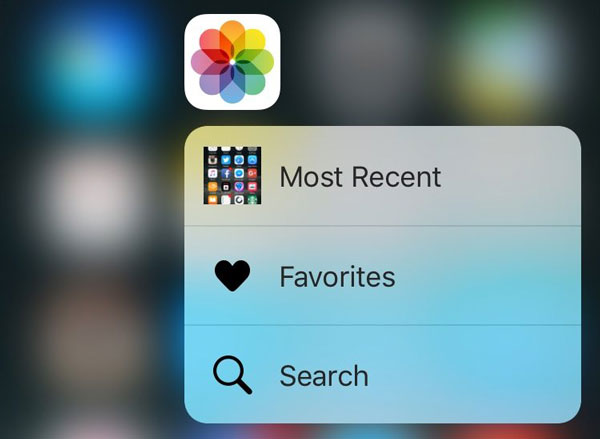
นับตั้งแต่ iPhone 6S เป็นต้นไป จะมีฟีเจอร์ที่เรียกว่า 3D Touch ซึ่งเป็นทางลัดเข้าใช้งานฟังก์ชันต่าง ๆ ได้อย่างรวดเร็วมากขึ้น และเชื่อว่ามีผู้ใช้ iPhone รุ่นที่รองรับ 3D Touch หลายท่านลืมฟีเจอร์ดังกล่าวไปเนื่องจากไม่คุ้นชิน ฉะนั้น จะต้องใช้งาน 3D Touch ให้ติดเป็นนิสัย ซึ่งเมนูนัดของฟีเจอร์ 3D Touch บนแอปฯ Photos นั้น ประกอบด้วย เข้าดูรูปภาพล่าสุด, ดูภาพโปรด และค้นหาภาพที่ต้องการได้
5. แตะและลากนิ้วเพื่อเลือกหลายรูปในครั้งเดียว
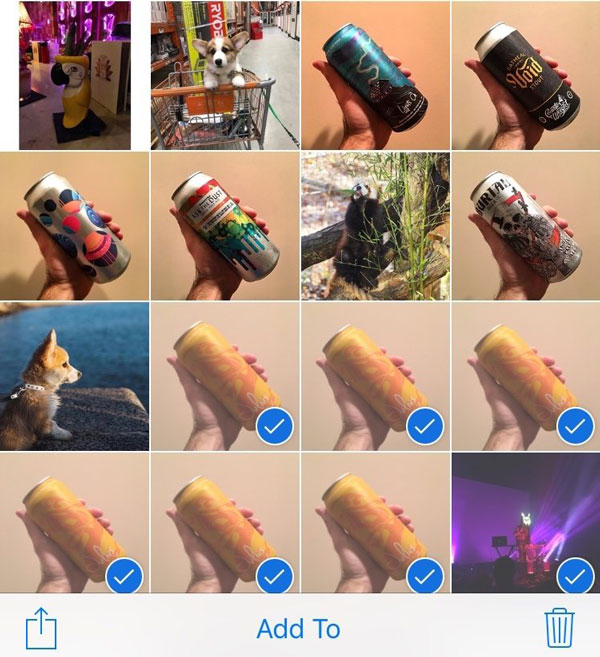
ในกรณีที่ต้องการย้ายรูปจำนวนมากไปยังอัลบั้มใหม่ หรือลบรูปที่ไม่ต้องการออก การนั่งเลือกทีละรูปก็คงใช้เวลาไม่น้อย ซึ่งบน iOS 11 ได้ปรับการใช้งานดังกล่าวให้สะดวกขึ้น ด้วยการเข้าไปที่แอปฯ Photos > เข้าอัลบั้ม > แตะที่ปุ่ม Select (มุมบนขวา) > แตะรูปแรกก่อน จากนั้นใช้นิ้วลากไปยังรูปอื่น ๆ ที่ต้องการจนครบ จากนั้นจะกดลบ หรือย้ายไปยังอัลบั้มอื่นก็ตามแต่สะดวก
---------------------------------------
ที่มา : idropnews.com
แปลและเรียบเรียง : techmoblog.com
Update : 30/01/2018
หน้าหลัก (Main) |
(สินค้า IT) ออกใหม่ |
|
FOLLOW US |
![[iOS Tips] 15 วิธีการตั้งค่า iPhone ให้ประหยัดแบต หลังอัปเดต iOS 16](/uploads/head_news/2022/archive_1668072892_5415899f9968.jpg)
![[How To] วิธีการปิดแท็บหน้าเว็บทั้งหมดพร้อมกันในคลิกเดียว ทั้งบน Safari และ Google Chrome (อัปเดต 2022)](/uploads/head_news/2022/archive_1656929978_3297562f9968.jpg)
![[How To] วิธีการยกเลิกแอปฯ เสียเงินแบบรายเดือน (Subscription) สำหรับ iPhone และ iPad [อัปเดต 2022]](/uploads/head_news/2022/archive_1655453809_6275356f9968.jpg)
![[iOS Tips] วิธีปิดแจ้งเตือน การจัดอันดับและความเห็นในแอป (In-App Ratings and Reviews) บน iPhone](/uploads/head_news/2022/archive_1646988189_6033983f9968.jpg)
![[iOS Tips] รวม 10 ทริคน่าใช้และมีประโยชน์บน iPhone ที่ผู้ใช้อาจจะยังไม่รู้](/uploads/head_news/2021/archive_1640329198_6851496f9968.jpg)
![[iPhone Tips] เปลี่ยน iPhone ให้กลายเป็นแว่นขยาย ด้วยโหมด Magnifier ใช้งานง่าย และไม่ต้องดาวน์โหลดแอปฯ เพิ่ม](/uploads/head_news/2018/archive_1543399438_7535580799ba.jpg)
![[iOS Tips] เปลี่ยนคีย์บอร์ด iPhone ให้กลายเป็น TrackPad ง่าย ๆ แค่กดค้างที่ปุ่ม Space Bar เทคนิคเล็ก ๆ ที่ผู้ใช้ส่วนใหญ่มักไม่ทราบ](/uploads/head_news/2018/archive_1542702074_2505010799ba.jpg)
![[iOS Tips] รวมวิธีการตั้งค่าการใช้งานใหม่บน iPhone หลังอัปเดตเป็น iOS 12 ที่ผู้ใช้ควรจะต้องรู้ มีอะไรบ้าง มาดูกัน](/uploads/head_news/2018/archive_1538473847_1070732799ba.jpg)